Pada tutorial ini anda akan mendapatkan informasi terkait bagaimana cara membuat Alur Kerja untuk mengirimkan Broadcast WA ke customer anda dengan Customer Insight.
Untuk membuat otomasi broadcast tersebut dapat anda lakukan pada menu CRM dan sub menu Alur Kerja di dashboard Everpro anda.
Harap pastikan anda sudah mendaftar ke service CRM dan sudah mendaftarkan nomor WA yang akan digunakan untuk mengirim pesan terlebih dahulu. Ikut tutorial berikut jika belum.
Untuk dapat membuat broadcast dengan Customer Insight, anda perlu mendefinisikan kriteria segmentasinya terlebih dulu.
Membuat segmentasi
- Login ke Everpro Dashboard.
- Masuk ke menu CRM kemudian pilih sub menu Alur Kerja.
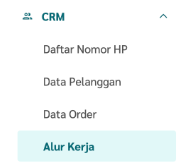
- Klik tombol Buat Baru untuk membuat Alur kerja baru.

- Pilih template untuk Kirim Pesan Terjadwal ke Customer Dengan Label Tertentu.

- Anda akan melihat halaman settings Alur Kerja.
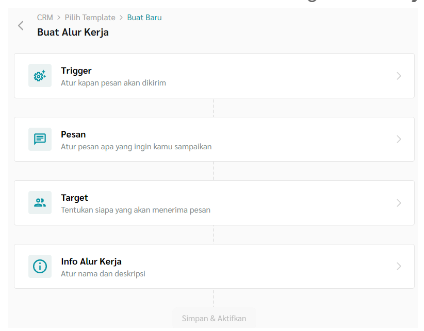
- Untuk mengatur target broadcastnya anda dapat membuat pengaturan untuk Target.
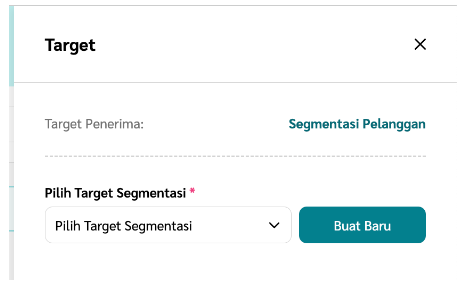
- Jika anda belum memiliki Segmentasi maka anda dapat membuat baru dengan klik Buat Baru.
- Isikan nama Segmen yang mau anda buat. Contoh, apabila anda ingin membuat segmen customer repeat order yang ordernya selesai 7 hari lalu dan customer merupakan customer yang berdomisili di Jawa Barat untuk nantinya diberikan promo Free Ongkir. Nama Segmen dapat diisi seperti: Customer Repeat Order Jabar, Order Tiba 7 Hari Lalu.
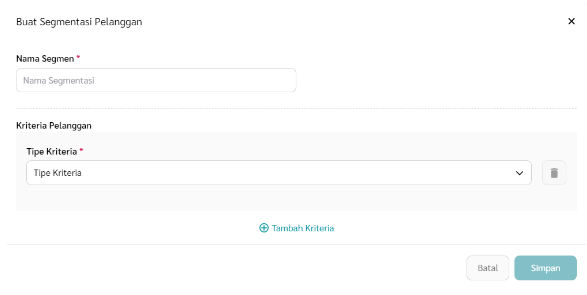
- Setelah itu anda dapat memilih kriteria apa saja yang masuk ke segmen yang ingin anda buat tersebut. Contoh:
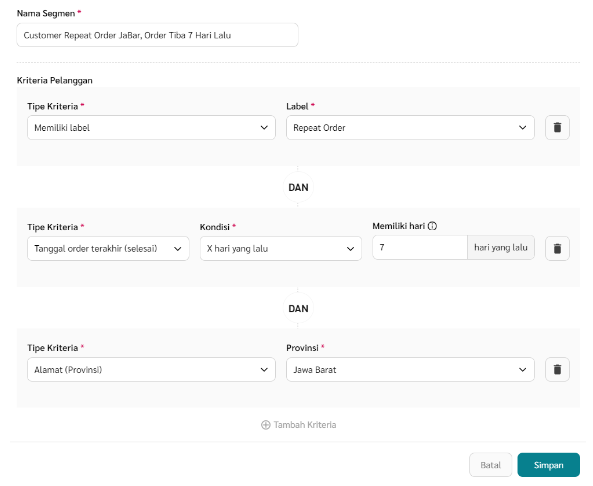
Saat ini, anda dapat menambahkan maksimal 3 kriteria: 1 data pelanggan, 1 order insight/product insight, dan 1 label. Anda tidak bisa memilih 1 kriteria lebih dari sekali.
Kriteria yang dapat dipilih:
a. Memiliki label
Anda dapat membuat segmentasi dengan kriteria user memiliki label tertentu yang sebelumnya telah anda buat. Jika anda belum membuat label untuk data pelanggan anda, anda dapat mengikuti tutorial berikut.
b. Order Insight
Anda dapat membuat segmentasi dengan kriteria yang diolah dari data Order (Order Insight):
- Total sukses order – berdasarkan total sukses order dari customer
- Total harga sukses order – berdasarkan total harga dari order customer
- Total order diretur – berdasarkan total order yang diretur
- Tanggal order pertama – berdasarkan tanggal order pertama yang dibuat customer
- Tanggal order terakhir (selesai) – berdasarkan tanggal order terakhir yang statusnya selesai dari customer
- Tanggal order terakhir (retur) – berdasarkan tanggal order terakhir yang statusnya retur dari customer
- Status pengiriman terakhir – berdasarkan status pengiriman terakhir dari customer, ada 3 status yang bisa dipilih: Gagal Kirim, Hilang/Rusak, dan Terkirim.
Masing-masing dari kriteria tersebut memiliki kondisi yang dapat anda pilih dan isi.
Untuk insight yang berhubungan dengan Total (Qty & Harga) maka beberapa kondisi yang dapat dipilih, yaitu:
- Lebih dari
- Lebih dari sama dengan
- Kurang dari
- Kurang dari sama dengan
- Sama dengan
- Tidak sama dengan
Untuk insight yang berhubungan dengan Tanggal maka beberapa kondisi yang dapat dipilih, yaitu:
- Pada
- Rentang waktu
- Sebelum
- Setelah
- X hari yang lalu
c. Product Insight
Anda dapat membuat segmentasi dengan kriteria yang diolah dari data Produk yang dibeli (Product Insight):
- Produk paling sering dibeli – berdasarkan produk yang paling sering dibeli customer
- Produk paling sering diretur – berdasarkan produk yang paling sering diretur customer
- Tanggal pemesanan produk terakhir – berdasarkan tanggal pemesanan terakhir pada produk tertentu
- Total sukses order produk – berdasarkan total sukses order pada produk tertentu.
d. Data Pelanggan
Anda dapat membuat segmentasi dengan data yang dipunyai pelanggan anda. Data yang diambil merupakan dari data order dan data pelanggan yang anda tambahkan. Saat ini, data yang dapat dibuatkan segmentasi yaitu adalah Alamat (Provinsi) dari pelanggan anda.
10. Setelah selesai klik Simpan.
11. Anda akan melihat summary berapa jumlah pelanggan yang sesuai dengan kriteria yang anda buat sebelumnya. List pelanggan inilah yang akan dikirimi broadcast. Contoh:
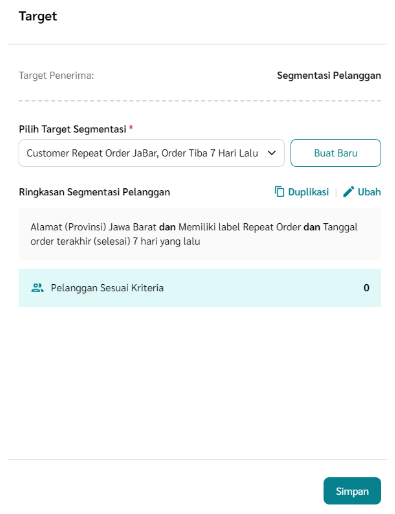
12. Sebagai catatan, jumlah pelanggan ini bisa berubah tergantung aktivitas anda dalam memberikan label, dan jumlah customer yang akan dikirimkan broadcast adalah jumlah customer pada saat broadcast tersebut jalan.









